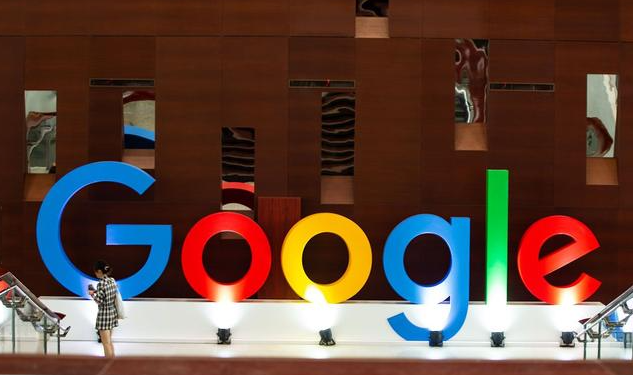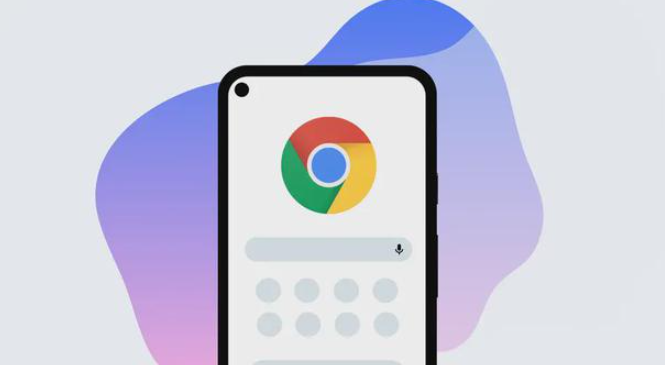Google浏览器插件卸载后残留清理操作流程
时间:2025-07-10
来源:谷歌浏览器官网

1. 手动删除残留文件:在Windows系统中,按下Win+R键,输入%APPDATA%\Local\Google\Chrome\User Data\Default\Extensions,找到已卸载插件的文件夹(如abc@xyz.com),右键删除整个文件夹。若提示“文件被占用”,需重启Chrome后再尝试。在Mac系统中,可前往~/Library/Application Support/Google/Chrome/Default文件夹,找到对应的插件文件或文件夹进行删除。
2. 清理注册表与系统缓存:按Win+R键输入regedit,展开HKEY_CURRENT_USER\Software\Google\Chrome\Extensions,删除对应插件的键值。使用系统自带的“磁盘清理”工具,勾选“临时文件”与“缩略图”选项,清除缓存数据。
3. 禁用隐藏的后台进程:打开任务管理器(Ctrl+Shift+Esc),在“启动”标签页禁用可疑程序(如原插件的辅助进程)。若存在残留服务,进入控制面板 > 管理工具 > 服务,停止并禁用相关条目(如PluginHelper)。
4. 重置Chrome高级设置:在地址栏输入chrome://settings/resetProfileSettings,勾选“将设置还原为原始默认设置”。此操作会清除所有自定义配置,需提前备份书签与密码。
5. 使用第三方工具深度清理:下载CCleaner,选择“Chrome”模块,勾选“删除未使用的扩展数据”与“清理浏览器缓存”。操作完成后重启电脑,避免残留文件自动重建。
请注意,以上信息仅供参考。在实际操作过程中,可能会因浏览器版本、操作系统等因素而有所不同。如果软件本身提供了相关的设置选项或工具,建议优先使用软件自带的功能进行调整。